Cómo agregar tu propia música a TikTok: elige la música que te gusta
Imagine ver contenido de video sin aplicar música; se ve aburrido y sin vida, ¿verdad? En ese caso, considere agregar música a su video para hacerlo más animado y atraer a más espectadores a verlo.
TikTok es una plataforma de redes sociales que permite a los usuarios crear, compartir y descubrir videos cortos. Es una aplicación utilizada como medio por los usuarios para mostrar su talento en el baile, el canto, la sincronización de labios y más. Un video debe contener música para tener contenido atractivo para lograr este tipo de contenido. quieres dominar cómo agregar música a TikTok vídeos? Si es así, continúe leyendo, ya que esta publicación le enseñará cómo usar la función de música de fondo de la plataforma.
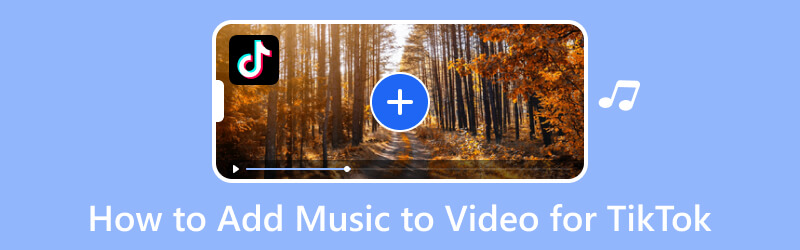
CONTENIDO DE PÁGINA
Parte 1. Cómo agregar música a un video para TikTok
1. Vidmore Video Converter
TikTok permite a los usuarios cargar videos desde el escritorio usando un navegador. Sin embargo, no hay funciones de edición de música disponibles en la versión de escritorio. Afortunadamente, Convertidor de video Vidmore puede resolver su problema de agregar música al video que publicará. Este programa le permite incorporar una pieza de música de fondo o efectos de sonido en su video. Además de eso, tiene una sección donde puedes editar la música que agregaste. Le permite disminuir o aumentar el volumen de la música y establecer un retraso particular según sus preferencias. Además de eso, te permite agregar más de una pista de audio.
- Los usuarios pueden agregar más de una pieza de música.
- Admite una amplia gama de formatos de archivos de video y audio.
- Tiene temas listos para usar, creadores de collage, un convertidor y más.
- Es compatible con Mac y Windows PC.

A continuación se muestran los pasos instructivos sobre cómo agregar música a un video TikTok usando Vidmore Video Converter:
Paso 1. Descargue e instale Vidmore Video Converter
Para tener acceso completo al programa, debe descargarlo e instalarlo desde el sitio web. Después del proceso de instalación, proceda a abrir el programa para comenzar.
Paso 2. Sube el archivo de video
Cuando abre el programa, se le dirige a la pestaña Convertidor. Puede ver una opción donde puede agregar su archivo de video. Haga clic en el (+) para abrir automáticamente la carpeta de su escritorio y elija un video al que desea agregar música.
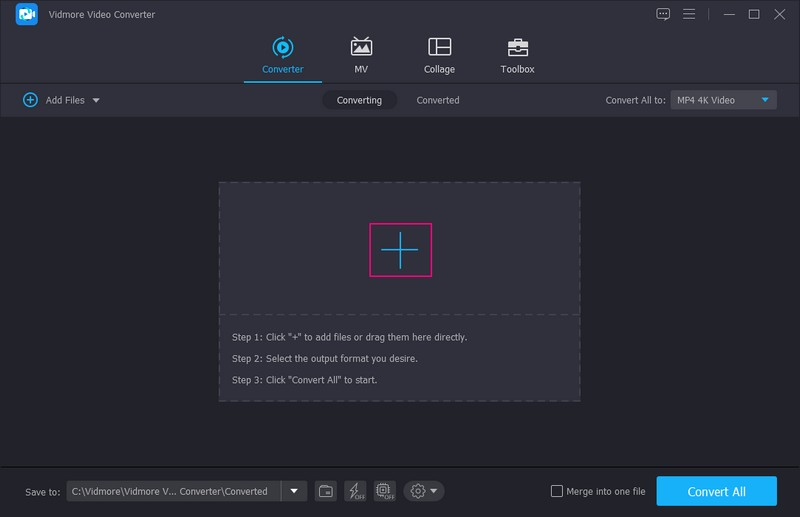
Paso 3. Agregar archivo de música
Una vez que su archivo de video se agregue a la sección del convertidor, vaya al menú desplegable y seleccione + Pista de audio. Luego de eso, se abrirá la carpeta del escritorio, donde seleccionarás la música que deseas incorporar a tu video. Luego aparecerá una pequeña ventana en su pantalla; seleccionar editar ahora de las opciones.
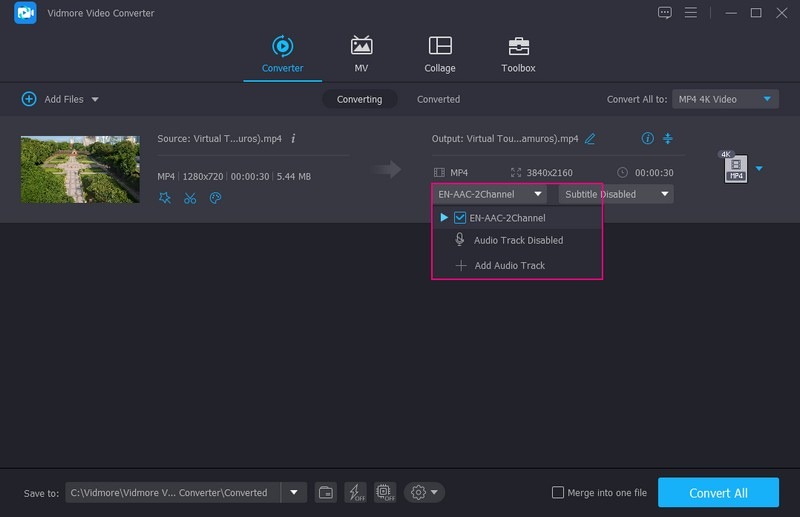
Paso 4. Editar archivo de audio
Se le dirige a la sección Audio, donde puede editar la música que agregó. Dirígete a la Volumen si desea subir o bajar el sonido. Arrastre el cursor desde el lado izquierdo de la barra si desea disminuir el volumen. Por el contrario, arrastre el cursor desde el lado derecho de la barra si desea aumentar el volumen. Una vez resuelto, haga clic en el Okay para guardar los cambios.
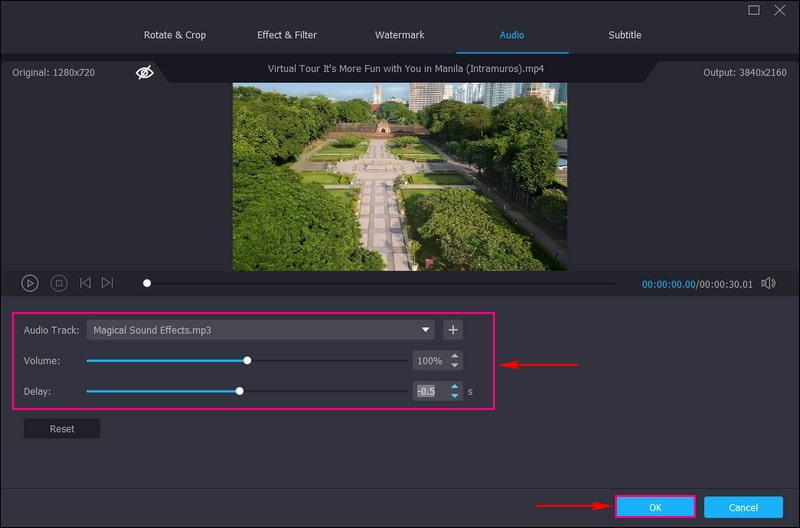
Paso 5. Guardar video con música
Estás de vuelta en la sección de convertidores. Una vez satisfecho, presione el botón Convertir todo botón para iniciar la operación de exportación. Su video editado se guardará en su carpeta de escritorio. Ubíquelo y compruébelo, y publíquelo en su cuenta de TikTok.
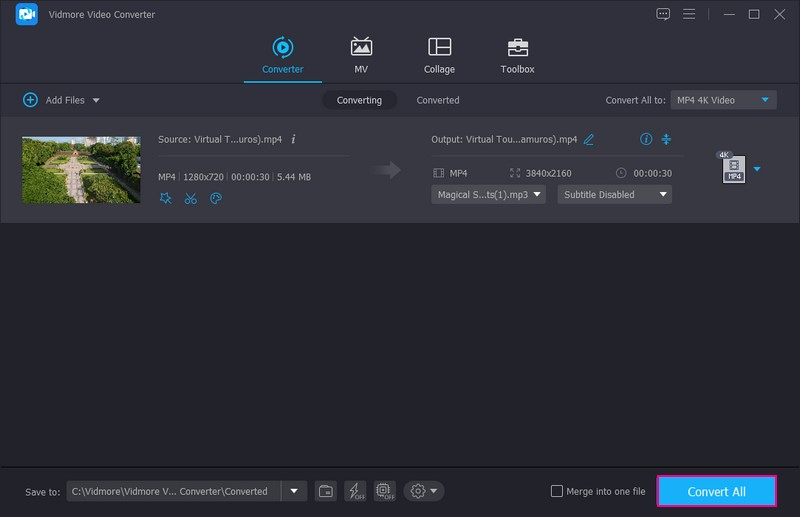
2. InShot
InShot es un potente editor y creador de video todo en uno repleto de funciones profesionales. Le permite agregar música, fotogramas clave, collage de video, desenfoque de fondo, efectos de transición, texto, emoji y más. Esta aplicación es ideal para agregar música a un video antes de publicarlo en plataformas de redes sociales como TikTok. Ofrece recomendaciones de música y efectos de sonido y le permite agregar música según su elección. Por lo tanto, puede aumentar o disminuir el volumen, eliminar el ruido o extraer audio si lo desea.
Características principales:
- Permite a los usuarios agregar música, efectos de sonido y voces en off.
- Tiene opciones de edición básicas como recortar, recortar, fusionar, modifica la proporción, la velocidad y más.
- Tiene una biblioteca incorporada que consta de música diferente.
Paso 1. Descargue e instale la aplicación InShot en su dispositivo móvil. Una vez realizado el proceso de instalación, procede a abrirlo.
Paso 2. Toque en el Vídeo de la lista de opciones presentadas en la interfaz principal. Abrirá la galería de su teléfono y elegirá un video que desee incorporar a una pieza musical. Después de eso, su video se agregará a la sección de edición principal. Aquí, haga clic en el Música opción y haga clic en el Agregar música icono. Puedes elegir la música de Presentado, Mi músicay Efectos.
Si desea agregar música de su lista de reproducción, diríjase a la Mi música y encuentre la música que desea agregar. Haga clic en la música, y el Usar El botón aparecerá junto a él. Si desea modificar el volumen de la música, haga clic en el video agregado desde la línea de tiempo y realice su tarea.
Paso 3. Cuando haya terminado, haga clic en (✔) para aplicar con éxito la música al video. Después, pulsa el Salvar botón para guardar el video editado con música.

Parte 2. Cómo agregar música a un video usando la función integrada de TikTok
TikTok motiva a los usuarios a hacer una amplia gama de videos, por lo que la plataforma ofrece numerosos efectos musicales y de sonido. Tiene una sección única donde se ubican diferentes canciones. Estas canciones solo se reproducen en segundos o minutos en comparación con su tiempo original. Solo destaca las partes más tocadas de las canciones, y los usuarios pueden usar estas canciones para doblar o crear tutoriales de baile.
Confía en los pasos provistos para aprender cómo agregar música a un video de TikTok usando la función integrada:
Paso 1. En primer lugar, abra la aplicación TikTok en su dispositivo móvil. Una vez abierto, se le dirige a la página principal. Presione el (+) en la parte inferior central de la pantalla, que lo lleva a la sección de grabación.
Paso 2. presione el Agregar sonido en la parte superior central de la pantalla, que lo dirige a la sección de música. Aquí puedes ver diferentes canciones con diferentes tipos de géneros y provienen de diferentes países. Bajo la Descubrir, específicamente Para ti sección, verás diferentes canciones que la aplicación te recomienda usar. Además de eso, puedes encontrar canciones de la lista de reproducción sección.
Si tiene música específica que desea usar para su video, vaya a la Buscar e ingrese el título de la canción. Debajo de la barra de búsqueda, verá Te podría gustar debajo de la barra de búsqueda, que recomienda diferentes canciones.
Paso 3. Una vez que haya decidido qué música usará, haga clic en la música y aparecerá un conjunto de opciones junto a ella. Puede recortar otras partes de la música que no necesite y guardar la música en el marcador. Luego, toca el ícono (✔) para agregar la música al video. Después de eso, grabe un video o seleccione uno de la galería de su teléfono aquí.
Paso 4. Puede usar las otras opciones de edición para realizar cambios en su video. Una vez hecho esto, haga clic en el próximo botón y publicar el video.
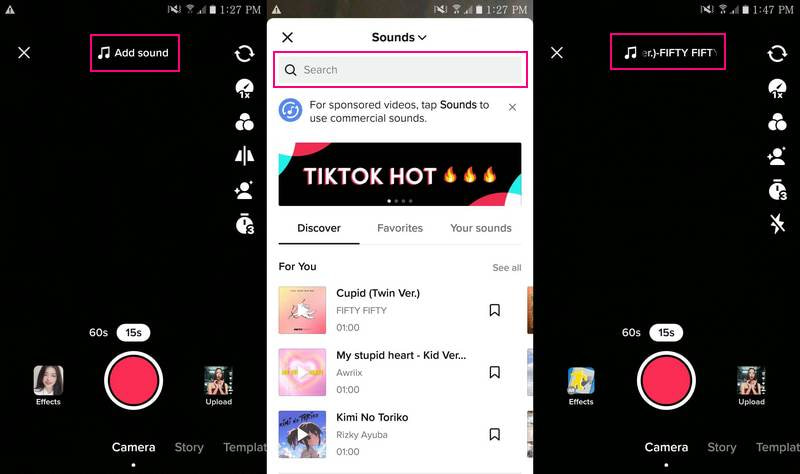
Parte 3. Preguntas frecuentes sobre cómo agregar música para TikTok
¿Cuánto tiempo puede estar una canción en TikTok?
TikTok permite a los usuarios grabar y usar una canción durante unos sesenta segundos, lo que es suficiente para crear contenido que se puede compartir.
¿Por qué las canciones en TikTok solo duran 1 minuto?
La plataforma corta la canción antes de los 24 segundos porque silenciará los videos si es positivo por infracción de derechos de autor. Los usuarios solo pueden usar una canción por video y el audio puede dejarse caer durante 30 segundos con intervalos de 10 segundos.
¿Qué canciones están permitidas en TikTok?
Los usuarios de TikTok con cuentas personales pueden acceder a cualquier sonido que quieran usar, y eso incluye canciones populares de todo el mundo. Sin embargo, las cuentas de TikTok utilizadas para negocios no pueden usar música en sus videos.
Conclusión
Aparte de la función de música de fondo integrada de TikTok, esta publicación te enseñó cómo agregar audio a TikTok video usando aplicaciones alternativas. Confíe en Vidmore Video Converter si desea agregar más de una pieza musical a su video. Además de eso, te permite editar el audio agregado y tiene otras opciones de edición para mejorar tu video.


